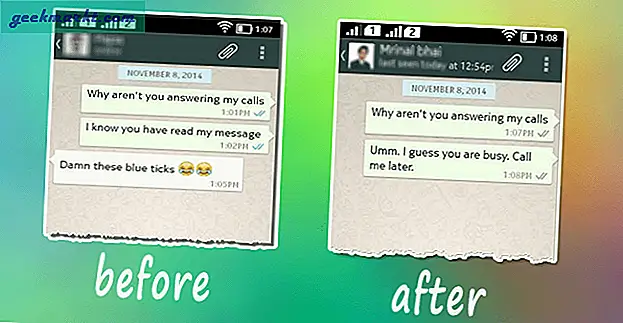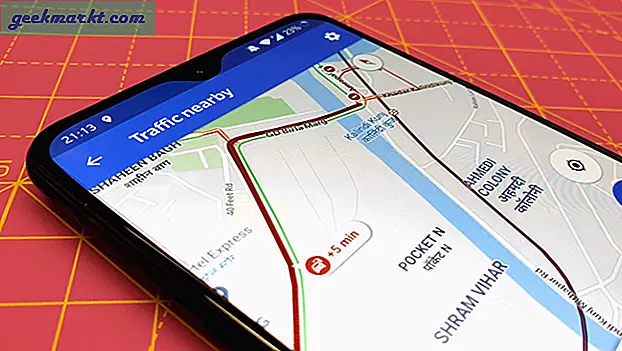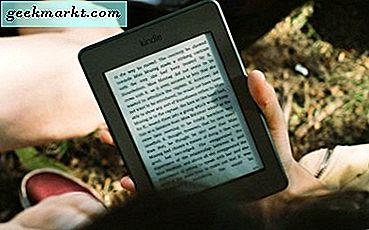För inte så länge sedan meddelade Instagram stöd för både liggande och stående format, men bara när du publicerar flera bilder och videor i ett enda inlägg. Snart tillåts detta också för enskilda uppladdningar. Även om flytten var välkommen är det fortfarande begränsande eftersom jag inte kan lägga upp vertikala bilder på Instagram om de inte har ett visst bildförhållande.
Jag har samlat några metoder för att justera dina foton enligt de angivna bildförhållandena. Dessa är appar och verktyg med flera plattformar som låter dig ladda upp vertikala bilder på Instagram med några få klick. Låt oss börja.
Läsa:Gör Photo Square utan att beskära - Online Tool
Vertikala foton på Instagram
Det finns två alternativ när du beskär dina bilder för Instagram:
- Porträtt: 4: 5
- Landskap: 1,91: 1
Även om Instagram inte är perfekt finns det sätt att motverka detta problem. Vissa verktyg och appar gör att du kan lägga upp vertikala foton med några få klick. Låt oss se hur.
1. Ingen beskärning och fyrkant (Android)
Konstigt och nyfiken namn men en mycket populär app för dem som vill ladda upp vertikala bilder på Instagram utan att behöva beskära dem. Ingen beskärning och fyrkant kan du lägga upp vertikala bilder som den du ser nedan.

Processen är ganska enkel. Du öppnar appen och väljer bilden du vill dela på Instagram. Det finns ett antal filter och effekter att välja mellan. Du kan tillämpa något som passar dig. Det finns också smileys, klistermärken, emojis och 3D-uttryckssymboler om det är vad du letar efter.
Du kan skapa ett collage på nolltid. Lägg bara till alla bilder du vill lägga till med collage-brickan. Möjligheten att lägga till text i olika teckensnitt, mallar och ändra storlek och rotera bilder gör No Crop and Square till en komplett Instagram-app.
Appen är gratis att använda men annonsstödd som du kan ta bort genom att uppgradera för bara 0,99 USD. Enligt min erfarenhet var annonserna inte påträngande förutom popup-fönstren i helskärm.
Ladda ner No Crop and Square (Freemium)
2. Whitagram (iOS)
Whitegram gör för iOS-drivna enheter vad No Crop gör för Android. Det låter dig lägga upp bilder och bilder i full storlek på Instagram utan att behöva beskära eller ändra storlek på dem. Välj bara den bild du vill ladda upp i vertikalt läge så kommer appen automatiskt att beskära den till perfektion med en vit bakgrund.

Du ser skönheten i det. Genom att lägga till en vit bakgrund lurar det Instagram att tro att bilden är kvadratisk. Det finns andra appar där ute i App Store som ger dig de önskade resultaten.
Dricks: Välj alltid den största upplösningen när du arbetar med en vertikal bild.
Ladda ner Whiteagram (gratis)
3. Pixlr (online)
Här är det enklaste tricket i boken. Det finns ett dolt alternativ på Instagram som låter dig ladda upp vertikala bilder om du vet hur du beskär dina bilder till rätt dimension. Du kan göra detta på vilken plattform som helst eftersom det är ett onlineverktyg. Pixlr är en gratis att använda och kraftfull bildredigerare.
Du börjar med att välja en bild och beskära den till ett förhållande 4: 5. Ganska enkelt, eller hur? Nu, för att ladda upp en bild till Instagram med din PC-webbläsare, måste du förfalska den.Följ den här guiden. Det kommer att berätta hur du får Instagram att tro att du publicerar från din mobil när du i verkligheten använder din dator.
Det här är vad din skärm ska gilla när du har förfalskat din webbläsare. Du bör se den välbekanta '+' ikonen längst ner för att lägga till en ny bild.
Läsa:8 (+1 nya) sätt att posta på Instagram från dator

När du trycker på plusikonen och lägger till en bild bör du se en expand-knapp som ser ut som en pil från båda ändarna.

Om du klickar på den knappen läggs din bild upp i det ursprungliga porträttläget 4: 5. Du kommer också att märka att det inte finns några gränser i den vita eller svarta bakgrunden. Inga fler kvadratiska bilder som kan vara irriterande i helvete när det är klart, porträttet borde ha varit det självklara valet.
Observera att utvecklarläge-tricket, som nämnts i guiden som delas ovan, också fungerar på Mac OS med Safari-webbläsaren. Det fungerar faktiskt i alla webbläsare på alla plattformar.
Besök Pixlr (gratis)
4. Instapadder
Jag kan inte betona tillräckligt för hur irriterande Instagrams regler är. Jag håller med om att det ger hela plattformen ett konsekvent utseende men verktygen som får det att hända finns inte i appen. Instapadder är en webbtjänst som syftar till att helt ta bort problemet. Du kan använda den på din dator och Android-enheter för att snabbt anpassa bilderna så att de passar Instagram utan att beskära innehållet. iOS-användare kan inte få en bit av just denna kaka på grund av sina egna regler, men de kan prova den iOS-specifika metoden som anges ovan.

För att lägga till vaddering runt bilderna, gå helt enkelt till webbplatsen i din webbläsare, tryck på uppladdningsknappen och välj alla filer. Det laddar upp bilderna till servern och konverterar bilderna till ett Instagram-kompatibelt bildförhållande. Det bästa med den här metoden är att du kan ladda upp och bearbeta bilderna i bulk.
Den accepterar de flesta bildformat och spottar ut konverterade bilder ganska snabbt. Den enda begränsningen jag hittade med den här tjänsten är avsaknaden av ett förhandsgranskningsalternativ innan du laddar ner de vadderade bilderna så att du inte kan välja vilka bilder du vill ladda ner. Annat än det är Instapadder ganska smidig.
Besök Instapadder
5. Polarr Photo Editor (Mac)
Polarr Photo Editor finns på macOS App Store och kan användas som integrering till iPhoto-redigeraren eller helt och hållet ett separat redigeringsverktyg.
När du har laddat ner Polarr Photo Editor (länk nedan) öppnar du den och importerar ett foto som du vill redigera för Instagram.
När du är i redigeringsappen klickar du på justeringsfliken till höger på skärmen. Rulla ner och klicka på ‘Gräns‘. Välj nu bildförhållandet och kantfärgen från den tillgängliga anpassade menyn. Genom att klicka på spara sparas ändringar i fotot och iPhoto-biblioteket uppdateras omedelbart. Om du använder en iPhone finns den antagligen också i ditt iPhone-fotobibliotek.

Ladda ner Polarr Photo Editor (gratis, $ 24 per år)
6. Gramblr (Windows)
Om du använder en Windows-surfplatta som stöder pekskärm, har Instagram meddelat en app bara för dig. Appen är tillgänglig i Windows Store, men hur är det med andra användare? Det är här Gramblr kommer in i bilden.
Tidigare stödde Gramblr inte vertikala bilder, men jag tror att de har gjort några ändringar i deras API eftersom den nuvarande versionen stöder det. Här är en skärmdump.

Som du kan se gör Gramblr tricket. Appen är gratis att använda och fungerar på alla Windows-drivna maskiner inklusive 32-bitarsversioner. Du måste skapa ett gratis konto men du behöver inte verifiera ditt e-post-ID. Välj bara, beskära, lägg till filter, lägg till en bildtext och lägg upp det på din Instagram.
Ladda ner Gramblr (gratis)
Lägg upp vertikala foton på Instagram
Instagram designades ursprungligen för att användas på mobila enheter som Android och iOS. Men det betyder inte att du inte kan använda den på din PC eller Macbooks. Oavsett om du behöver ett onlineverktyg eller offline-programvara har vi dina instagrammingsbehov täckta.
Läs också:Hur inaktiverar du funktionen för senaste aktivitet på Instagram